
テザリングオプションを利用する
テザリングオプションを利用することで、本機をWi-Fiルーターのように使い、パソコンやゲーム機などからインターネットにアクセスできます(ご利用いただく際には、別途お申し込みが必要です)。
 バージョンについて
バージョンについて
最新のソフトウェアに更新されていることをご確認のうえご利用ください。
USB テザリング機能を利用する
- ホーム画面で
 (設定)
(設定) - ネットワークとインターネット
- テザリング
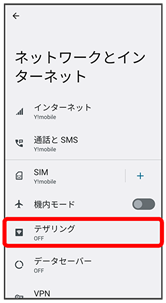
テザリング画面が表示されます。
- 本機とパソコンをUSB Type-Cケーブルで接続
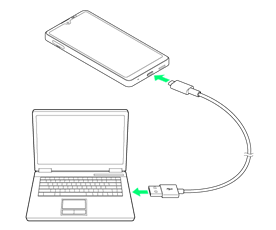
- パソコンに本機のドライバソフトのインストール画面が表示された場合は、インストール完了までしばらくお待ちください。
- USB テザリング(
 表示)
表示)

USB テザリングがONになります。
- 確認画面が表示されたときは、画面の指示に従って操作してください。
Wi-Fiテザリング機能を利用する
- ホーム画面で
 (設定)
(設定) - ネットワークとインターネット
- テザリング
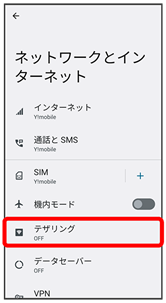
テザリング画面が表示されます。
- Wi-Fiテザリング
- Wi-Fi アクセス ポイントの使用(
 表示)
表示)
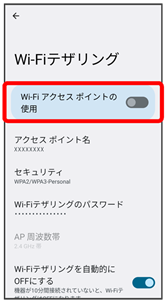
Wi-FiテザリングがONになります。
- 確認画面が表示されたときは、画面の指示に従って操作してください。
 Wi-Fiテザリングの設定をする
Wi-Fiテザリングの設定をする
- テザリング画面でWi-Fiテザリング
- 「アクセス ポイント名」、「セキュリティ」、「Wi-Fiテザリングのパスワード」などを画面に従って設定
- お買い上げ時はパスワードがランダムに設定されています。
Bluetooth テザリング機能を利用する
あらかじめBluetooth機器と本機をペア設定する必要があります。ペア設定について詳しくは、「Bluetooth機器をペア設定する」を参照してください。
- ホーム画面で
 (設定)
(設定) - ネットワークとインターネット
- テザリング
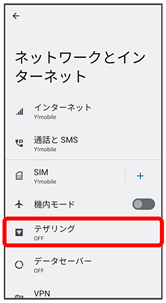
テザリング画面が表示されます。
- Bluetooth テザリング(
 表示)
表示)

Bluetooth テザリングがONになります。
- 接続するBluetooth機器で本機からインターネットアクセスできるように設定してください。Bluetooth機器からの操作についてはBluetooth機器の取扱説明書を参照してください。
イーサネットテザリング機能を利用する
- ホーム画面で
 (設定)
(設定) - ネットワークとインターネット
- テザリング
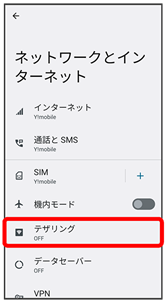
テザリング画面が表示されます。
- USB-LANアダプタ(市販品)と有線LANケーブル(市販品)で本機とパソコンなどを接続
- イーサネット テザリング(
 表示)
表示)

イーサネットテザリングがONになります。
- 確認画面が表示されたときは、画面の指示に従って操作してください。